|
 インストール インストール
RAMRushはWindows98〜Windows7まで対応。64bit版もOK。アドウェアのインストールも無い。
|
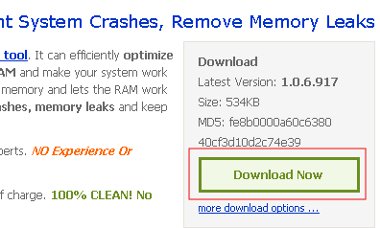 |
ダウンロード
RAMRushのサイトにある左図赤枠部分の「Download Now」をクリックしてインストーラーをダウンロードする。 |
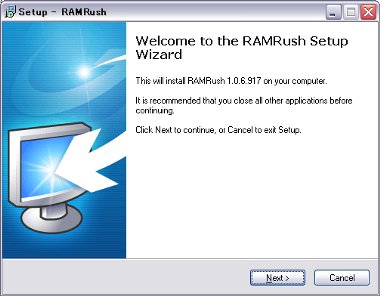 |
セットアップ
ダウンロードしたインストーラーを起動。
セキュリティ警告で実行を選択すると、セットアップウィザードが開始するので「NEXT」。 |
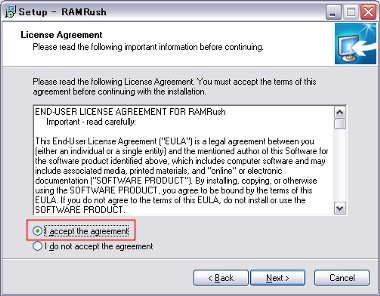 |
使用許諾書が表示されるので、「I accept the agreement」にチェックを入れて「NEXT」。
|
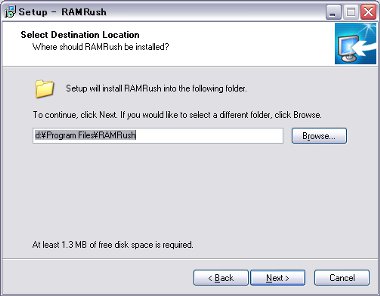 |
インストール先を指定。
デフォルトはCドライブのProgram Fileフォルダ。
次にスタートメニューフォルダの作成画面になるので、デフォルトのまま「NEXT」。
|
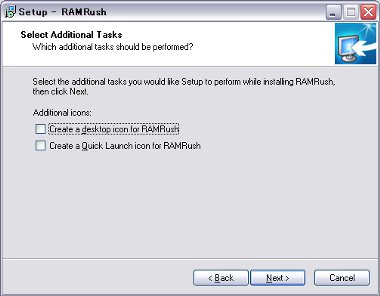 |
デスクトップとクイックタスクにRAMRushのショートカットを作成するか選択。
RAMRushはWindows起動時に自動実行されるため、デスクトップやタスクトレイのショートカットは不要。
|
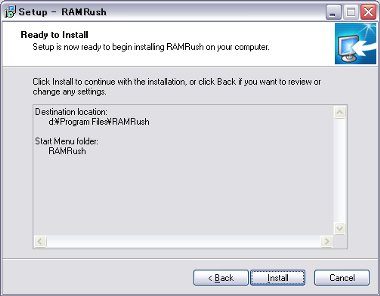 |
インストール準備の完了。これまでの設定が表示されるので、確認して問題がなければ「Install」をクリックして実行。
|
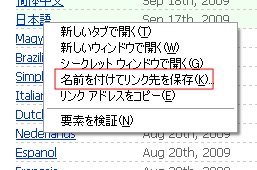 |
日本語化
RAMRushのサイトの下部にランゲージパックのリンクがあるので、日本語のリンクの上で右クリックメニューを出し、「名前を付けてリンク先を保存」を選択。
|
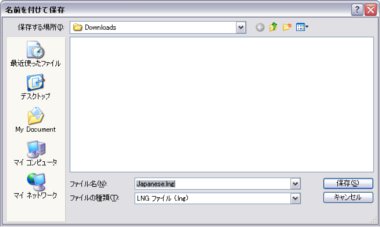 |
日本語ランゲージファイルの保存先を任意の場所に指定してファイルを保存。
|
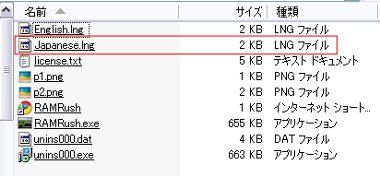 |
RAMRushをインストールしたフォルダ(デフォルトではCドライブのProgram Fileフォルダ)の中へ、保存した日本語ランゲージファイルを移動させる。
|
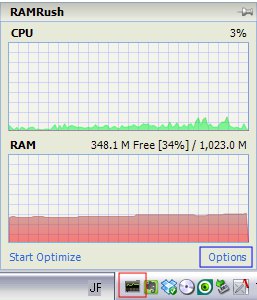 |
スタートメニューからRAMRushを起動させると、タスクトレイの中にRAMRushのアイコンが表示される。
RAMRushのアイコン上にマウスカーソルを重ねると、左図のようにリアルタイムのグラフが表示される。
左図青枠の「Options」をクリックする。
|
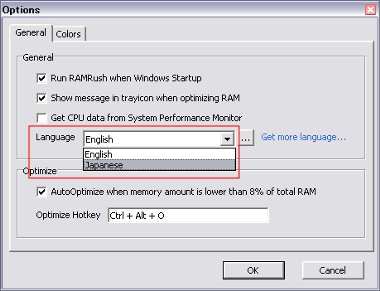 |
ランゲージファイルが正しく認識されていれば、左図のようにランゲージの項目に「Japanese」が追加されているので、「Japanese」を選択して「OK」をクリック。
これで日本語化が完了。
|

